使わないアプリをオフロードする方法:完全ガイド
Appleデバイスを所有している場合は、Offload Unused Appsと呼ばれる機能に気付くかもしれません。数年前にiOSバージョン11のリリースで利用可能になりました。 iOSは、すべてのAppleデバイスで機能するユニバーサルオペレーティングシステムです。この機能と、さまざまな用途に興味があるかもしれません。以下は、あなたが知っておくべきこの機能のあらゆる側面を徹底的にカバーするガイドです。
Appleデバイスにオフロード未使用アプリ機能が追加されたのはなぜですか?
基本的に、この機能が考案された理由は、iPhoneやiPadなどのAppleデバイスでストレージが低下することがあるためです。それがあなたのデバイスで起こっているなら、それはあなたにとってイライラするかもしれません。非ネイティブアプリは、iPhoneまたはiPadで最も部屋を占めるものの1つです。このため、オフロード機能を使用して、あまり頻繁に使用していないアプリを削除できます。ただし、同時に、必要なときに携帯電話やタブレットのアプリからデータとドキュメントを保持できます。
Suggested read: iPhoneからPCへ動画を転送する方法:完全ガイド
オフロード未使用アプリ機能の使用方法
Appleデバイスでこの機能を使用するには、 設定、 それから 一般的な、 その後 iPhoneストレージ。これらの同じ手順は、iPhoneだけでなくiPadにも適用されます。次に、スイッチを切り替えます オフ に の上。あなたはそれまで下にスクロールする必要があります。この機能は、スイッチが左から右側の位置になり、クリアからグリーンに変換されたときにアクティブになります。
この時点で、機能は再び無効になるまで背景で実行されます。それは自動であるため、デバイスはあなたがあまり使用していないアプリを判断し、それに応じて調整します。デバイスがホーム画面に灰色のアイコンとして表示されるため、デバイスが削除することを選択したアプリを確認できます。簡単なタップで再アクティブ化できます。
また、この機能が選択されていないことを無効にしてもらいたい場合は、個々のアプリをオフロードすることもできます。それはすべて、問題のアプリを使用する頻度と、それを優先順位付けする量に依存します。
非アプルデバイス用のオフロード未使用アプリ機能はありますか?

たとえば、AndroidデバイスのようなiPhoneやiPad以外のものがある場合、アプリとタブレット以外のオフロード未使用アプリ機能に相当するものがあるかどうか疑問に思うかもしれません。結局のところ、あります。
Tom Mossは、Android電話会社Nextbitの共同設立者です。 2016年に、彼の会社はThe Robinという電話を発表しました。これは、ほとんどのトップラインiPhoneを含む他のモデルよりも低価格で購入できるスマートフォンでした。 Mossの機能が機能する方法は、iOS向けに作成された機能とほぼ同じでした。灰色のアプリアイコンでさえも同じでした。

ただし、Nextbitがコンセプトの真の発信者であると言うのは完全に正確ではありません。 2015年まで少し振り返ると、iOSバージョン9でデビューする同様の機能があることがわかります。デバイスユーザーが新しいオペレーティングシステムにアップグレードしたときに一時的にアプリを削除することを意図していたため、少し違っていました。
ポイントは、Android携帯電話や市場にいる多くのタブレットの1つなど、iPhoneまたはiPad以外のものがある場合、オフロード未使用アプリに比較的簡単に匹敵する機能を見つけることができるはずです。 1つを見つけることは、おそらく購入した特定のデバイスにキーワード固有のGoogle検索をオンラインで行うことの問題です。
また、電話やタブレットを売ったエンティティと話すこともできます。このストレージ節約機能が前進することに焦点を合わせている場合、彼らはあなたにアドバイスを与えることができるかもしれません。
オフロード未使用アプリ以外に、デバイスのスペースを保存する方法はありますか?
iOS対応のデバイスがあるかもしれませんが、この機能は好みではありません。しかし同時に、あなたはまだ保管室を使い果たしています。より多くの音楽、ビデオ、アプリなどを持つことができるように、より多くのスペースをクリアする他の方法はありますか?
これに対する答えは間違いなくイエスです。 iPhoneまたはiPadでより多くのストレージスペースが必要な場合は、決してこの機能を使用する必要はありません。採用できる他のさまざまなテクニックがあります。
たとえば、同じメニューにアクセスした場合 設定、携帯電話やタブレットから、部屋を節約する方法についての提案を見る必要があります。データの一部をに移動することを選択する場合があります iCloud。そのデータが時々必要な場合、それは完全な妥協ですが、それに絶えずアクセスする必要はありません。また、最近削除された写真をクリアして、そのようにしてスペースを保存することもできます。

呼び出しについて知る価値のある別の機能があります 古い会話を自動削除します。 iOSバージョン11でデビューしました。これは、1年以上前のメッセージアプリからデータを削除します。それからはるかに前から連絡先との会話を保持する必要があるとは考えにくいが、あなたが選択したようにこの機能を有効にすることができるかどうか。
あなたの会話に関係するもう1つのオプションがあります。彼らがどれだけのスペースを占有するかに従ってそれらを並べ替えることができます。その後、それらを選択して選択して、個別に削除できます。より長い会話スレッドと画像やビデオを含むスレッドは、あなたがそれらを必要としなくなった場合に削除する主要な候補です。
iOS対応デバイスからアプリを削除することもできます
あなたがいつでもできるもう1つのことは、あなたがもはや夢中になっていないものがあると感じた場合、あなたのiPadまたはiPhoneからアプリを完全に削除することです。持っているものを見て、数週間以上使用していないものがあるかどうかを自問してください。
ある場合は、それらを取り除くことができ、自分自身に余地を救うことができます。 iOSデバイスの古いモデルでは、問題のアプリのアイコンを振動し始めるまで押し下げてから、左上隅に表示される小さなXを押します。新しいモデルでは、削除したいアイコンを押し下げることができます。次に、メッセージがポップアップ表示され、削除するかどうかを尋ねる必要があります。タップすると、アプリはすべてのデータとともに携帯電話からすぐに消えます。
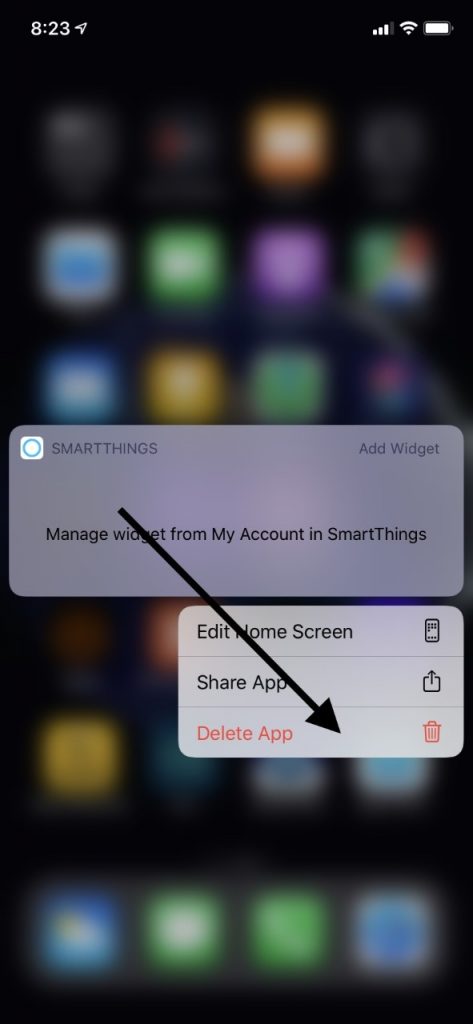
アプリを削除するかどうかを議論するときは、それを使用する頻度を考えてみてください。ただし、デバイス上に同じ目的を満たすネイティブアプリが既にあるかどうかを検討してください。その場合、余分なスペースのために非ネイティブアプリを犠牲にすることは、おそらく正しい方法です。
Apple製品のほとんどのユーザーは、デバイスの汎用性が非常に人気のあるものの一部であることに同意しており、オフロード未使用アプリのような機能はその完璧な例です。必要に応じて使用できますが、そうする義務はまったくありません。他の方法で携帯電話やタブレットのスペースを節約できます。多くのオプションが利用できるため、機能と楽しさの完全な測定値を得るためにデバイスを変更できるはずです。



